MS Office 안전 모드에 대한 안내 및 도움이 되는 방법
잡집 / / February 14, 2022

우리 모두 부딪쳤다 윈도우 안전 모드 우연히 또는 필연적으로. 또한 안전 모드에서 Windows가 최소한의 기능으로 로드되는 방식도 경험했습니다. 이러한 설정 뒤에 있는 아이디어는 사용자가 컴퓨터가 정상적으로 부팅되지 않도록 하는 문제를 디버깅하고 수정할 수 있도록 하는 것입니다.
이제 MS Office 제품군에 자체 안전 모드가 있다는 사실을 알고 계셨습니까? 예, Windows 안전 모드와 다릅니다. 그러나 기본 사항은 동일하게 유지되며 Windows 안전 모드를 통해 Windows에서 수행할 수 있는 작업을 Office 응용 프로그램으로 수행할 수 있습니다.
다시 말하지만, 여기서 아이디어는 문제가 발생한(그리고 정상적으로 시작되지 않는) Office 프로그램을 시작하여 문제를 디버깅하고 수정할 수 있도록 하는 것입니다.
멋진 팁: Firefox 사용자는 Firefox의 안전 모드 그리고 그것이 어떻게 도움이 될 수 있는지.
안전 모드에서는 대부분의 기능이 비활성화된 상태로 유지됩니다. 다음은 안전 모드에서 MS Word 프로그램의 몇 가지 스냅샷입니다.

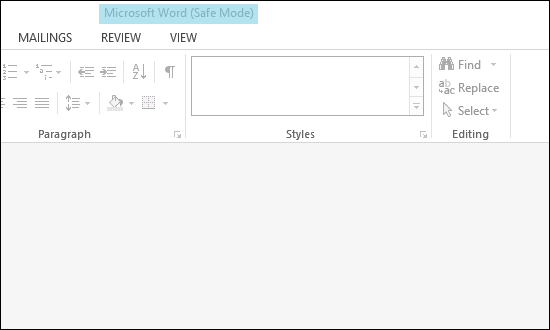

열려있는 가장 중요하고 유용한 아이템은 옵션. 여기에서 다양한 설정을 디버그하고 필요한 경우 사용자 정의를 비활성화합니다.
자동 안전 모드
Office 프로그램은 시작할 때 자동으로 문제와 문제를 확인합니다. 문제가 발생하면 시작하기 전에 수정을 시도합니다.
때때로 문제를 일으키는 기능을 비활성화해야 할 수도 있습니다. 그렇다면 먼저 묻고 필요한 작업을 수행합니다.
사용자 시작 안전 모드
자동화된 안전 모드로 충분하지 않은 경우 사용자가 시작한 안전 모드에 의존해야 합니다. 여기에서 스스로 문제를 찾고 해결해야 합니다. 문제를 찾는 가장 일반적인 장소는 추가 기능 및/또는 확장입니다.
그러나 디버깅을 시작하기 전에 안전 모드에서 Office 프로그램을 여는 방법을 알아야 합니다. 3가지 방법을 알려드리겠습니다.
실행 대화 상자 사용: 열기 운영 Windows 키와 R을 동시에 눌러 대화 상자를 엽니다. 그런 다음 입력 윈워드/세이프 안전 모드에서 MS Word를 시작합니다. 다른 도구의 경우 사용할 명령은 다음과 같습니다.
- MS 엑셀: 엑셀 /안전
- MS 파워포인트: powerpnt /safe
- MS Outlook: Outlook/안전

검색 대화 상자 사용: 명령을 입력하는 것을 제외하고는 동일하게 유지됩니다. 찾다 아래 그림과 같이 상자.

Ctrl 키 사용: MS Office 파일 또는 응용 프로그램 바로 가기를 찾습니다. 그런 다음 누른 상태에서 두 번 클릭하십시오. Ctrl 키 열쇠. 안전 모드에서 응용 프로그램을 시작하기 전에 확인을 요청합니다.
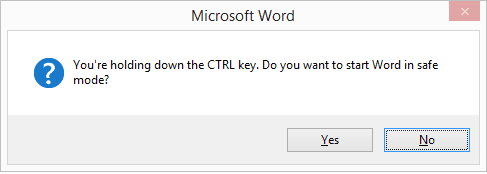
메모: 안전 모드를 종료하려면 연 응용 프로그램을 종료하기만 하면 됩니다. 그런 다음 일반적인 방법으로 응용 프로그램을 시작합니다.
결론
MS Office 제품군의 안전 모드를 알고 있으면 정말 도움이 됩니다. 때때로 프로그램은 알 수 없는 이유로 시작에 실패합니다. 안전 모드는 최소한 당신을 안내합니다. 그런 다음 몇 가지를 디버깅할 수 있습니다. 타사 추가 기능/플러그인 비활성화, 외부 소스에서 템플릿 제거, 매크로 비활성화 등
2022년 2월 2일 최종 업데이트
위의 기사에는 Guiding Tech를 지원하는 제휴사 링크가 포함될 수 있습니다. 그러나 편집 무결성에는 영향을 미치지 않습니다. 내용은 편향되지 않고 정통합니다.



